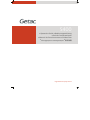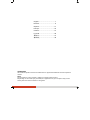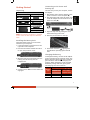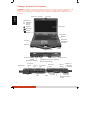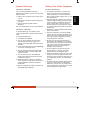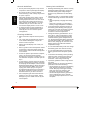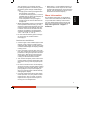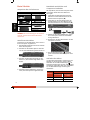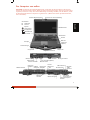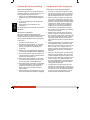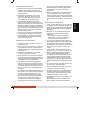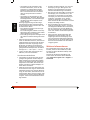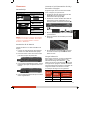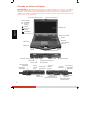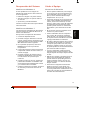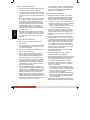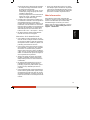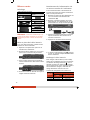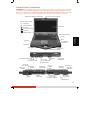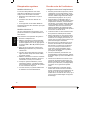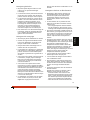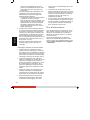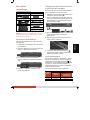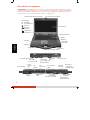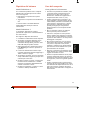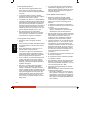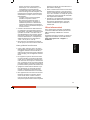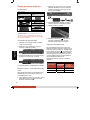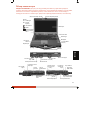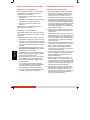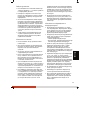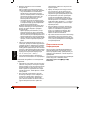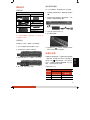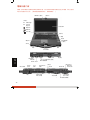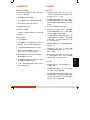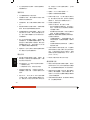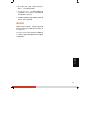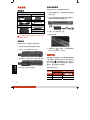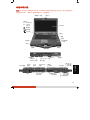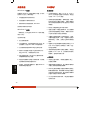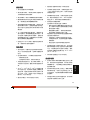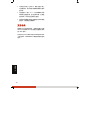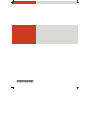La page charge ...
La page charge ...
La page charge ...
La page charge ...
La page charge ...
La page charge ...
La page charge ...
La page charge ...
La page charge ...
La page charge ...
La page charge ...
La page charge ...
La page charge ...
La page charge ...
La page charge ...
La page charge ...
La page charge ...

16
Français
Mise en route
Déballage
S400 ordinateur portable
Adaptateur CA
Cordon secteur CA Stylet*
Attache*
Bloc batterie
Disque de pilote
Document(s)
* Optionnel
REMARQUE : Cette liste d’emballage s’ap-
plique aux modèles standard. Les modèles
spécifiques peuvent contenir d’autres élé-
ments.
Mise en place de le bloc batterie
Si ce n’est déjà chose faite, installez le bloc
batterie sur votre ordinateur.
1. Repérez le compartiment à piles sur le
côté droit de l’ordinateur.
2. Poussez les deux onglets vers l'un l'autre
pour ouvrir le couvercle de protection.
3. Avec le ruban faisant face à l'extérieur,
insérez entièrement le bloc batterie dans
la fente.
4. Fermez le couvercle. Assurez-vous que les
onglets sont bien refermés.
Branchement de l’alimentation CA
et mise en marche de l’ordinateur
Il est conseillé d'utiliser l'alimentation CA
lorsque vous mettez en marche l’ordinateur
pour la toute première fois.
1. Branchez le cordon CC de l'adaptateur CA
sur le connecteur d'alimentation de
l’ordinateur (
).
2. Brancher l'extrémité femelle du cordon
électrique CA sur l'adaptateur CA et l'ex-
trémité mâle sur une prise électrique (
).
3. Ouvrez le couvercle supérieur en tirant le
loquet d’ouverture du couvercle et en
ouvrant le couvercle.
4. Appuyez sur le bouton d'alimentation.
5. Le témoin d’alimentation CA (
) s’allume
en vert. Le système d'exploitation Windows
devrait démarrer.
Recharger le bloc batterie
Pour charger le bloc batterie, reliez l'adap-
tateur CA à l'ordinateur et à une prise secteur.
L'indicateur de charge batterie (
) sur l’or-
dinateur s'illumine en ambre pour indiquer
que la charge est en cours. Quand la batterie
est entièrement chargée, l'indicateur de
charge de batterie s'illumine en vert.
La durée de chargement est comme suit :
Type de
batterie
Durée de chargement (25 C (77 F))
Ordinateur
éteint
Ordinateur allumé
et en état inutilisé
6 cellules 2,5~3 heures 3~3,5 heures
9 cellules 4,5 heures 4,5 heures
Chiffon de nettoyage
d'écran

17
Français
Coup d'oil sur l'ordinateur
ATTENTION : Vous devez d’abord ouvrir la couvercle protectrice pour accéder aux connecteurs
ou périphériques à l’intérieur. Quand vous ne voulez pas accéder à la partie intérieure, vérifiez
que votre couvercle est complètement fermée afin de garantir l’intégrité de votre ordinateur
contre l’eau, la poussière et le feu. (Engager le mécanisme de verrouillage si il existe.)
Écran LCD
Bouton d'alimentation
Clavier
Touchpad
Haut-
p
arleur
Verrou de couvercle supérieur
Haut-parleur
Scanner pour empreintes digitales
Indicateurs
Micro
Ob
j
ectif de la Web Cam (o
p
tionnel)
Boutons d’accès rapide :
P1 G-Manager
P2 Internet Explorer
Extinction
Economie d’énergie
lumière du
readable soleil
Lecteur RFID
(optionnel)
Verrouillage
Kensington
Connecteur d'alimentation
Port USB
Connecteur de série
Connecteur
RJ-11 (optionnel)
Connecteur RJ-45
Fente pour
carte SIM
Fente pour
PCMCIA
Fente pour
ExpressCard
Bloc
batterie
Lecteur de
carte à puce
Lecteur
Super Multi
Port Mini
IEEE 1394a
Port USB x 2
Connecteur de Micro
Connecteur de
sortie audio
Trou de
l'attache
Lecteur de
cartes SD
Interrupteur RF
(radiofréquence)
Stylet
Port combo
eSATA/USB
Connecteur
VGA

18
Français
Récupération système
Modèles Windows 8
Si vous avez des problèmes avec votre
ordinateur et Windows 8, vous pouvez
essayer l'une des solutions suivantes.
Restaurer votre ordinateur à un point
antérieur.
Actualiser votre PC sans affecter vos
fichiers.
Tout supprimer et réinstaller Windows.
Consultez le manuel de l'utilisateur pour plus
d'informations.
Modèles Windows 7
Un outil « Récupération du système » vous
permet de restaurer le système Windows 7 à
l'état d'usine.
Pour effectuer la récupération du système :
1. Branchez l'adaptateur CA.
2. Mettez l'ordinateur en marche. Pendant
le démarrage du système lorsque le logo
de Getac apparaît sur l'écran, appuyez sur
les touches Ctrl + Alt + F2 pendant quatre
secondes.
3. Dans l'écran qui apparaît, sélectionnez
Recovery pour démarrer le processus de
restauration.
4. La barre des progrès affiche les pourcen-
tages terminés. Lorsqu'elle atteint 100%,
le système s'éteint.
5. Mettez l'ordinateur en marche. L'assistant
de réglage Windows démarre. Suivez les
instructions à l'écran pour continuer.
6. Lorsque le système redémarre, l'écran
installateur s'affiche. L'installateur effec-
tuera une détection matérielle du système
et une installation du pilote.
7. Une fois terminé, le système redémarrera
et affichera le bureau de Windows.
Prendre soin de l’ordinateur
Consignes concernant l'emplacement
Pour des performances optimales, utilisez
l’ordinateur là où la température recom-
mandée est entre 0 C (32 F) e t 35 C (95 F).
Certains modèles supportent des tempé-
ratures basses de jusqu'à -20 C (-4 F).
Évitez de placer l’ordinateur dans un
endroit sujet à une humidité élevée, à des
températures extrêmes, à des vibrations
mécaniques, à la lumière directe du soleil
ou à la poussière intense. L'utilisation de
l’ordinateur dans des environnements
extrêmes pendant de longues périodes
peut entraîner la détérioration du produit
et raccourcir sa durée de vie.
L'utilisation dans un environnement avec
de la poussière métallique est interdit.
Placez l’ordinateur sur une surface plane
et stable. Ne posez pas l’ordinateur sur sa
tranche et ne le rangez pas renversé. Un
impact fort lors d'une chute ou d'un coup
peut endommager l’ordinateur.
Ne couvrez pas et ne bloquez pas les ou-
vertures de ventilation sur l’ordinateur.
Par exemple, ne placez pas l’ordinateur
sur un lit, un sofa, une couverture ou
toute autre surface semblable. Autre-
ment, une surchauffe peut se produire
provoquant des dégâts.
Comme l’ordinateur peut devenir très
chaud pendant le fonctionnement, gardez-
le loin des objets qui sont vulnérables à la
chaleur.
Conservez l’ordinateur à au moins 13 cm
(5 pouces) des appareils électriques qui
peuvent produire un champ magnétique
fort tel qu'un téléviseur, un réfrigérateur,
un moteur ou un grand haut-parleur
audio.
Évitez de déplacer l’ordinateur abrup-
tement d'un endroit froid à un endroit
chaud. Une différence de température de
plus de 10 C (18 F) peut causer de la
condensation à l'intérieur de l'unité, qui à
sont tour peut endommager les supports
de stockage.

19
Français
Consignes générales
Ne placez pas d'objets lourds sur l’ordi-
nateur car ceci peut endommager
l'affichage.
La surface de l’écran peut facilement être
rayée. Ne pas la toucher avec des objets
pointus comme des stylos ou des crayons.
La rémanence d’image sur l’écran LCD se
produit si un motif reste affiché à l’écran
pendant une durée prolongée. Vous
pouvez éviter ce problème en limitant
l’affichage de contenus statiques sur le
moniteur. Il est conseillé d’utiliser un
économiseur d’écran ou d’éteindre le
moniteur lorsque vous ne l’utilisez pas.
Pour maximiser la vie du rétroéclairage de
l'affichage, réglez le rétroéclairage pour
qu'il s'éteigne automatiquement via la
gestion de l'alimentation.
Consignes de nettoyage
Ne nettoyez jamais l’ordinateur en marche.
Utilisez un linge doux humidifié avec de
l'eau ou un détergent non alcalin pour
essuyer l'extérieur de l’ordinateur.
Essuyez doucement l'affichage avec un
chiffon doux et non pelucheux.
La poussière ou la graisse sur le touchpad
peut influer sur sa sensibilité. Nettoyez le
pavé en utilisant un ruban adhésif pour
faire partir la poussière et la graisse de sa
surface.
Si de l'eau ou du liquide a été renversé sur
l’ordinateur, essuyez jusqu'au séchage.
Bien que votre ordinateur soit étanche
contre l'eau, ne laissez pas l’ordinateur
mouillé et séchez-le.
Si de l’eau ou du liquide venait à être
renversé sur le clavier, éteignez immédia-
tement l’ordinateur et débranchez la fiche
d’alimentation CA. Retournez ensuite le
clavier pour faire s’écouler le liquide.
Essuyez autant de liquide que possible.
Bien que le clavier de votre ordinateur soit
étanche, le liquide stagnera dans la coque
si vous ne le retirez pas.
Si l’ordinateur est mouillé là où la tempé-
rature est de 0 ºC (32 ºF) ou moins, des
dégâts dus au gel peuvent survenir.
Assurez-vous de sécher l’ordinateur s'il est
humide.
Consignes relatives au bloc batterie
Rechargez le bloc batterie quand il est
presque déchargé. Lors de la recharge,
assurez-vous que le bloc batterie est
entièrement chargé. Ce faisant, vous
pouvez éviter de faire du tort au bloc
batterie.
Le bloc batterie est un produit consom-
mable et les conditions suivantes raccour-
cissent sa vie :
- une charge fréquente du bloc batterie
- lors de l'utilisation, de la charge ou du
stockage à des temperatures trop élevées
Pour éviter d'accélérer la détérioration du
bloc batterie, prolongeant de ce fait sa vie
utile, réduisez au minimum le nombre de
fois où vous le chargez pour ne pas aug-
menter fréquemment sa température
interne.
Chargez le bloc batterie dans une page de
températures de 10 C ~ 30 C (50 F ~ 86 F).
Une température environnante plus élevée
provoque une augmentation de la
température du bloc batterie. Évitez de
charger le bloc batterie à l'intérieur d'un
véhicule fermé et par temps chaud. En
outre, la charge ne commence pas si le bloc
batterie n'est pas dans la plage de
température ambiante permise.
Il est conseillé de ne pas charger le bloc
batterie plus d'une fois par jour.
Il est conseillé de charger le bloc batterie
avec l’ordinateur éteint.
Pour maintenir l'efficacité de fonctionne-
ment du bloc batterie, stockez-le dans un
endroit sombre et frais hors de l’ordinateur
et avec une charge résiduelle de 30% ~
40%.
Consignes importantes lors de l'utilisation
du bloc batterie.
Quand vous installez ou enlevez le bloc
batterie, prenez note de ce qui suit :
- évitez d'installer ou d'enlever le bloc
batterie quand l’ordinateur est en mode
Veille. Le fait d'enlever brusquement le
bloc batterie peut causer la perte de don-
nées ou une instabilité de l’ordinateur.
- évitez de toucher les bornes du bloc bat-

20
Français
terie sinon des dégâts pourraient se
produire, entraînant de ce fait un fonc-
tionnement incorrect, ainsi que pour
l’ordinateur.
La tension d'entrée de l’ordinateur et la
température environnante affectent
directement le temps de charge et de
décharge du bloc batterie :
- le temps de charge est prolongé quand
l’ordinateur est mis en marche.
Pour raccourcir le temps de charge, il est
recommandé de placer l’ordinateur en
mode de veille ou de veille prolongée.
- une basse température prolonge le
temps de charge et raccourcit aussi le
temps de décharge.
Lorsque vous utilisez la batterie dans un
environnement de très basse température,
vous pouvez rencontrer une autonomie
raccourcie et une mauvaise indication de
niveau batterie. Ce phénomène provient
des caractéristiques chimiques des bat-
teries. La température de functionnement
approprié pour la batterie est de -10 °C ~
50 ºC (14 ºF ~ 122 ºF).
Ne jamais laissez le bloc batterie dans
l'entreposage plus de 6 mois sans le
recharger.
Consignes relatives à l'écran tactile
Utilisez le doigt ou stylet pour écran
tactile fourni sur l'affichage. L'utilisation
d'un objet pointu ou métallique autre que
votre doigt ou le stylet pour écran tactile
peut causer des éraflures et endommager
l'affichage, causant de ce fait des erreurs.
Utilisez un linge doux pour enlever la
saleté sur l'affichage. La surface de l'écran
tactile a un revêtement de protection
spécial qui empêche la saleté de s'y coller.
En n'utilisant pas un linge doux, vous
pouvez endommager le revêtement de
protection spécial à la surface de l'écran
tactile.
Coupez le courant de l’ordinateur pour
nettoyer l'affichage. Le nettoyage de
l'affichage avec l'alimentation en marche
peut causer un mauvais fonctionnement.
Ne pas employer de force excessive sur
l'affichage. Évitez de placer des objets
au-dessus de l'affichage car ceci peut
casser le verre et endommager de ce fait
l'affichage.
L'utilisation de l'écran tactile sous de
basses températures (moins de 5 ºC) peut
causer un temps de réponse plus lent, ceci
est normal. Vous récupérez un temps de
réponse normal lors du retour à la
température ambiante.
Lorsqu'il existe une incompatibilité entre
le positionnement du stylet sur l'écran et
le positionnement indiqué du pointeur à
l'écran, utilisez l'utilitaire de calibrage
pour recalibrer l'écran tactile.
Plus d’informations
Pour des informations complètes sur ce pro-
duit, veuillez consulter le manuel de l'utili-
sateur (en format PDF) sur votre bureau
Windows ou votre Driver Disc si ce dernier
vous a été fourni.
Vous pouvez télécharger les dernières
éditions du manuel de l'utilisateur et des
pilotes à partir du site Web de Getac au lien
suivant: http://www.getac.com Support
Download.
La page charge ...
La page charge ...
La page charge ...
La page charge ...
La page charge ...
La page charge ...
La page charge ...
La page charge ...
La page charge ...
La page charge ...
La page charge ...
La page charge ...
La page charge ...
La page charge ...
La page charge ...
La page charge ...
La page charge ...
La page charge ...
La page charge ...
La page charge ...
La page charge ...
La page charge ...
-
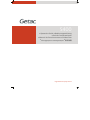 1
1
-
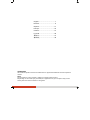 2
2
-
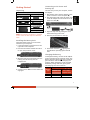 3
3
-
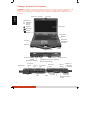 4
4
-
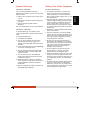 5
5
-
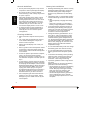 6
6
-
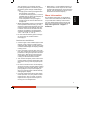 7
7
-
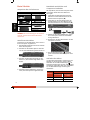 8
8
-
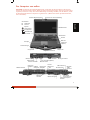 9
9
-
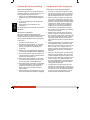 10
10
-
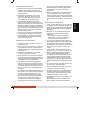 11
11
-
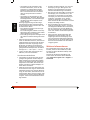 12
12
-
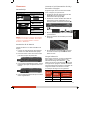 13
13
-
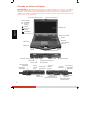 14
14
-
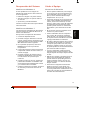 15
15
-
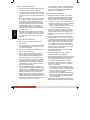 16
16
-
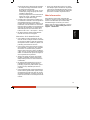 17
17
-
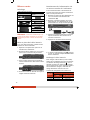 18
18
-
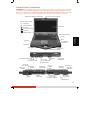 19
19
-
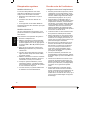 20
20
-
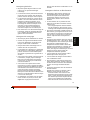 21
21
-
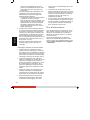 22
22
-
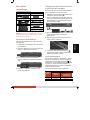 23
23
-
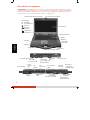 24
24
-
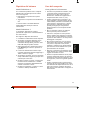 25
25
-
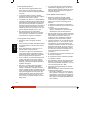 26
26
-
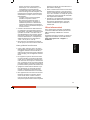 27
27
-
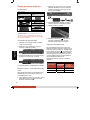 28
28
-
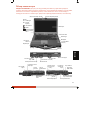 29
29
-
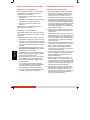 30
30
-
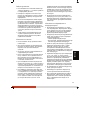 31
31
-
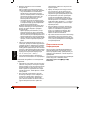 32
32
-
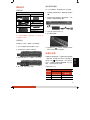 33
33
-
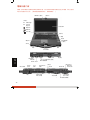 34
34
-
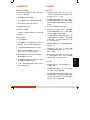 35
35
-
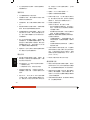 36
36
-
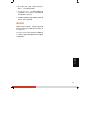 37
37
-
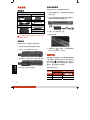 38
38
-
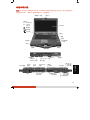 39
39
-
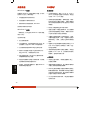 40
40
-
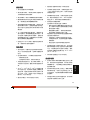 41
41
-
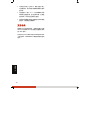 42
42
-
 43
43
-
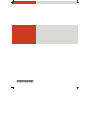 44
44
Getac S400G2(52628521XXXX) Mode d'emploi
- Taper
- Mode d'emploi
- Ce manuel convient également à
dans d''autres langues
Documents connexes
-
Getac V200G2(52621264XXXX) Guide de démarrage rapide
-
Getac X500(52621280XXXX) Mode d'emploi
-
Getac E110(52628495XXXX) Guide de démarrage rapide
-
Getac PS336(52628498XXXX) Guide de démarrage rapide
-
Getac RX10(52628719XXXX) Guide de démarrage rapide
-
Getac ZX70(52628791XXXX) Manuel utilisateur
-
Getac Z710(52628476XXXX) Manuel utilisateur
-
Getac PS236(52628209XXXX) Guide de démarrage rapide